Excel में नामित श्रेणी संदर्भ कैसे खोजें?
एक्सेल में, हम आम तौर पर फॉर्मूला या संदर्भ को आसानी से लागू करने के लिए एक श्रेणी का नाम देते हैं, लेकिन यदि आपके पास किसी कार्यपुस्तिका में एकाधिक नामित श्रेणियां हैं, तो आप नामित श्रेणी के सेल संदर्भ को तुरंत कैसे ढूंढ और पहचान सकते हैं? यहां मैं आपको एक्सेल में किसी विशिष्ट नामित श्रेणी के सापेक्ष सेल संदर्भ को शीघ्रता से ढूंढने के लिए कुछ त्वरित तरकीबें बताऊंगा।
नाम प्रबंधक द्वारा नामित श्रेणी खोजें
नेविगेशन फलक द्वारा नामित श्रेणी को तुरंत ढूंढें और पहचानें ![]()
नाम प्रबंधक द्वारा नामित श्रेणी खोजें
यहां एक्सेल में नेम मैनेजर नामक एक फ़ंक्शन है, जो नामित श्रेणी को बना सकता है, हटा सकता है और संपादित कर सकता है, और यह आपको नामित श्रेणी के सेल संदर्भ को देखने में भी मदद कर सकता है।
आपको बस पकड़ने की जरूरत है कंट्रोल कुंजी तब दबाएं F3 कुंजी, नाम प्रबंधक विंडो पॉप आउट हो गई है, और आप देख सकते हैं कि सभी श्रेणीबद्ध नाम सूची में हैं, और नीचे को संदर्भित करता है टैब, सापेक्ष सेल संदर्भ हैं। स्क्रीनशॉट देखें:

लेकिन इस सुविधा के साथ, आप केवल सेल संदर्भ देख सकते हैं लेकिन संबंधित सेल पर तुरंत नहीं जा सकते। अब मैं आपके लिए एक शक्तिशाली फलक पेश करूंगा जो न केवल सभी नामों को सूचीबद्ध कर सकता है, बल्कि नामित श्रेणी के सेल संदर्भ की पहचान भी कर सकता है और उन्हें स्वचालित रूप से चुन सकता है।
नेविगेशन फलक द्वारा नामित श्रेणी को तुरंत ढूंढें और पहचानें
क्या आपने कभी कल्पना की है कि सभी नामित श्रेणी एक फलक में सूचीबद्ध हैं और जब आप किसी नामित श्रेणी पर क्लिक करते हैं, तो संबंधित सेल संदर्भ दिखाया और चुना जाता है? नेविगेशन फलक of एक्सेल के लिए कुटूल कर सकते है।
30स्थापित करने के बाद एक्सेल के लिए कुटूल, कृपया नीचे दिए अनुसार कार्य करें:(अब एक्सेल के लिए नि:शुल्क कुटूल डाउनलोड करें!)
1. पर क्लिक करें कुटूल > पथ प्रदर्शन, फिर वर्तमान कार्यपुस्तिका के बाईं ओर एक फलक दिखाई देता है। स्क्रीनशॉट देखें:
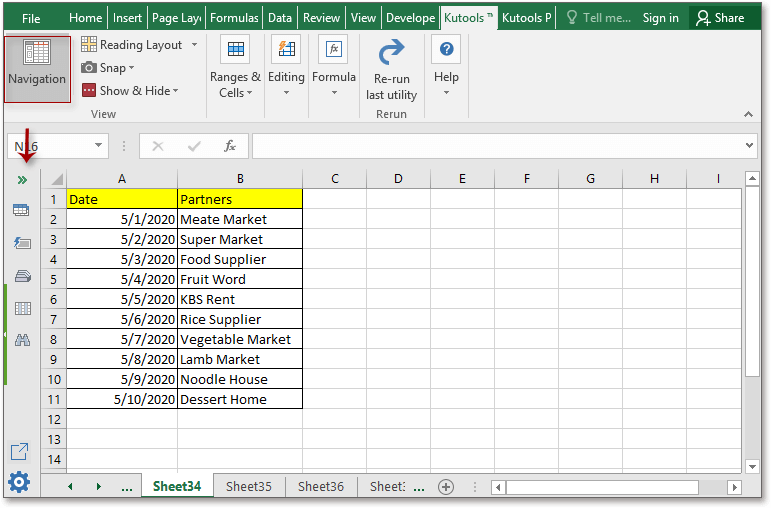
नोट: डिफ़ॉल्ट रूप से, नेविगेशन फलक सक्रिय होता है और प्रत्येक वर्कशीट के बाईं ओर दिखाया जाता है।
2. फलक में, पर क्लिक करें नाम प्रबंधक पर जाने के लिए फलक का बटन नाम प्रबंधक भाग, तो वर्तमान कार्यपुस्तिका के सभी नाम फलक में सूचीबद्ध हो गए हैं, आप नाम श्रेणी पर तुरंत जाने के लिए नाम पर क्लिक कर सकते हैं। स्क्रीनशॉट देखें: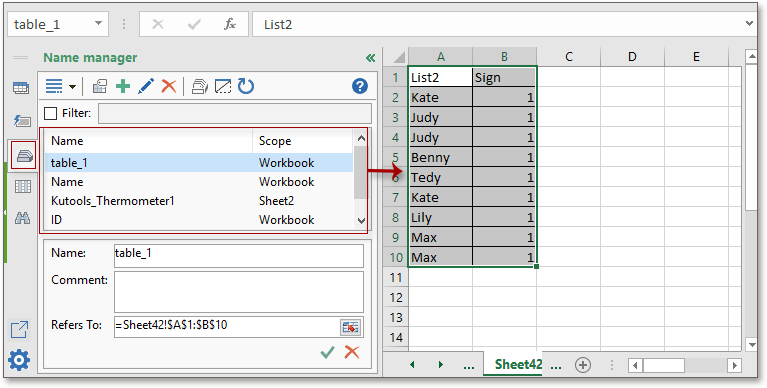
इसके अलावा, आप चयनित नाम को संपादित कर सकते हैं, आवश्यकतानुसार नाम जोड़ या हटा सकते हैं।
वास्तव में, नेविगेशन फलक का शक्तिशाली उपयोग इससे कहीं अधिक है, इसका वर्कबुक और शीट भाग आपको दो शीटों के बीच टॉगल करने में मदद कर सकता है, इसका ऑटो टेक्स्ट भाग आपको अपने आमतौर पर उपयोग किए जाने वाले चार्ट, सूत्र, टेक्स्ट रेंज, या चित्रों को इकट्ठा करने की अनुमति दे सकता है, और कॉलम सूची आपके द्वारा सभी खुली कार्यपुस्तिका के उपयोग किए गए सभी कॉलम शीर्षकों को सूचीबद्ध कर सकती है। यदि आप इस उपयोगी फलक के बारे में अधिक जानना चाहते हैं, तो क्लिक करें यहाँ उत्पन्न करें. लेकिन मेरा सुझाव है कि यदि आप इस सुविधा में रुचि रखते हैं, तो आप ऐसा कर सकते हैं एक्सेल के लिए कुटूल मुफ्त डाउनलोड करें और इसे स्वयं उपयोग करने का प्रयास करें? एक्सेल के लिए कुटूल्स पहले 30 दिनों में निःशुल्क है। मैं वादा करता हूं कि आपको यह पसंद आएगा क्योंकि नेविगेशन फलक एक्सेल के लिए कुटूल का एक टिप मात्र है।
नेविगेशन फलक के साथ, आप यह कर सकते हैं:
एक्सेल में नामित श्रेणी निर्दिष्ट करते समय सापेक्ष सेल संदर्भ का चयन करें
किसी कार्यपुस्तिका की नामित श्रेणियां ढूंढें और पहचानें
सर्वोत्तम कार्यालय उत्पादकता उपकरण
एक्सेल के लिए कुटूल के साथ अपने एक्सेल कौशल को सुपरचार्ज करें, और पहले जैसी दक्षता का अनुभव करें। एक्सेल के लिए कुटूल उत्पादकता बढ़ाने और समय बचाने के लिए 300 से अधिक उन्नत सुविधाएँ प्रदान करता है। वह सुविधा प्राप्त करने के लिए यहां क्लिक करें जिसकी आपको सबसे अधिक आवश्यकता है...

ऑफिस टैब ऑफिस में टैब्ड इंटरफ़ेस लाता है, और आपके काम को बहुत आसान बनाता है
- Word, Excel, PowerPoint में टैब्ड संपादन और रीडिंग सक्षम करें, प्रकाशक, एक्सेस, विसियो और प्रोजेक्ट।
- नई विंडो के बजाय एक ही विंडो के नए टैब में एकाधिक दस्तावेज़ खोलें और बनाएं।
- आपकी उत्पादकता 50% बढ़ जाती है, और आपके लिए हर दिन सैकड़ों माउस क्लिक कम हो जाते हैं!
